Kliknutím si přehrajte výukové video (systém je kompletně v češtině, ve videu je zobrazena anglická verze), nebo postupujte podle níže uvedených kroků.
Tento návod používá rozvrh schůzek pro masážního terapeuta jako příklad nastavení online zdrojového rozvrhu. Lze ho použít na různé potřeby, jako je rezervace schůzovních místností, fotografických sezení nebo lekcí jízdy. Tyto pokyny můžete použít pro rezervaci vytvářenou pouze jednou osobou.
Pokud potřebujete události skupiny, jako jsou třídy, je lepší možností návod pro kapacitní rozvrh. Pokud chcete, aby si klienti vybrali ze seznamu služeb, přečtěte si návod k servisnímu rozvrhu.
Rezervace schůzky dvou osob
Zdrojový rozvrh umožňuje lidem rezervovat schůzku s konkrétní osobou, položkou nebo na konkrétním místě.
Tento návod popisuje následující:
- použití rozvrhu schůzky jako nástroje pro rezervaci jednotlivé schůzky
- nabídku různých typů a délek schůzky v rozevírací nabídce
- inkasování platby pro každou schůzku
Konečný výsledek si můžete prohlédnout na demoverzi s rozvrhem pro terapeuta.
Nastavení rozvrhu v 5 snadných krocích
Jakmile jste vytvořili nový účet, nejefektivnějším způsobem je nastavení rozvrhu schůzky pomocí testovacího cyklu:
Krok Nastavení základního rozvrhu pomocí průvodce
Než začnete
Abyste mohli postupovat podle kroků uvedených v tomto výukovém programu, musíte mít účet. Je bezplatný a k jeho vytvoření vám stačí pouze platná e-mailová adresa. Přihlaste se do svého účtu, abyste měli přístup ke svému ovládacímu panelu.
Vyberte si příslušný typ rozvrhu
Klikněte na Nový rozvrh v nabídce vpravo na svém ovládacím panelu. Budete přesměrováni na Průvodce novým rozvrhem, kde můžete zvolit správné výchozí nastavení vašeho rozvrhu schůzky. Nejprve budete muset zvolit, jestli chcete vytvořit zdrojový, kapacitní, nebo servisní rozvrh.
Zvolte Zdrojový rozvrh, který umožňuje lidem rezervovat schůzku s konkrétní osobou, položkou nebo na konkrétním místě. Je ideální pro masážního terapeuta, který nemůže mít dvě překrývající se schůzky.
Stanovení osob, které mohou měnit rozvrh
Zvolte první možnost Rezervační systém, který od klientů vyžaduje přihlášení do vašeho rozvrhu schůzek, aby mohli vytvořit rezervaci. Druhá možnost Samoobslužný rozvrh umožňuje uživatelům v definované skupině vytvářet nebo mazat schůzky. To by bylo vhodné například pro vytvoření plánovače konferenční místnosti v rámci společnosti. Poslední možnost Kalendář událostí umožňuje autorizovaným správcům nebo superuživatelům provádět změny, zatímco uživatelé mohou vidět rozvrh schůzek, ale nemohou provádět změny.
Výběr jednoho nebo několika zdrojů
Masážní terapeut je jediným zdrojem, který lze rezervovat, takže první možnost Jeden: jediný zdroj, osoba, předmět nebo místo je nejlepší volbou pro tento typ rozvrhu. Pokud může být rezervováno více osob nebo položek, můžete je procházet v druhé možnosti pro několik zdrojů.
Zadejte název rozvrhu
Název rozvrhu schůzky v kombinaci s názvem vašeho účtu vytvoří URL, který uvidí vaši klienti, když budou používat váš rozvrh. Zadejte stručný, ale výstižný název rozvrhu. Název můžete později kdykoliv změnit (stejně jako název účtu), ale uvědomte si, že se odpovídajícím způsobem změní webová adresa rozvrhu. Zadejte název rozvrhu, například „Terapeut“, a klikněte na tlačítko Další.
Nastavení vaší dostupnosti
Zde můžete nastavit základní omezení. Otvírací hodiny pro jednotlivé dny (nebo zdroje) můžete kdykoliv změnit. Když jsou schůzky nakonfigurované tak, aby začínaly a končily v předem stanoveném čase, systém může vytvořit přehledné uživatelské rozhraní vygenerováním předdefinovaných časových slotů (nebo úseky), na které může klient kliknout a vytvořit schůzku. demoverzi s rozvrhem pro terapeuta ukazuje tento typ nastavení.
Můžete nastavit schůzky s pevnou délkou zadáním hodnot například *:00, *:30. Systém tak bude vytvářet slot každou půlhodinu. Když nabízíte schůzky s různými délkami, raději umožněte uživateli kliknout na kterékoliv místo v kalendáři, aby mohl zvolit požadovaný čas. Další tipy a triky pro nastavení otvíracích hodin a zablokování času najdete na našem blogu dostupnosti.
Kliknutím na Dokončit vytvoříte rozvrh a zpřístupníte ho online. Nyní máte funkční rozvrh schůzek. Přejděte ke kroku 2 a otestujte, jestli rozvrh funguje očekávaným způsobem.
Krok Vyzkoušejte rozvrh zda pracuje dle očekávání
Pokud chcete používat svůj rozvrh schůzek jako správce, klikněte na Použít v hlavní nabídce. To je viditelné, pouze když jste přihlášení jako administrátor.
Normální uživatelé uvidí stejný rozvrh schůzek, ale s méně možnostmi. Tlačítko Použít najdete na svém ovládacím panelu.

Vytvoření schůzky
Klikněte na časový slot (nebo předdefinovaný úsek, jak můžete vidět v demo), zobrazí se dialogové okno Nová rezervace. Pokud se okno zobrazí na nevhodném místě, prostě ho přesuňte na vhodnější místo na obrazovce.

K nastavení data schůzky můžete použít buď vyskakovací kalendář, nebo ručně zadejte datum. Standardně se systém ptá pouze na jméno a telefonní číslo, ale můžete přidat další pole a získat více informací o rezervaci.
Klikněte na Vytvořit rezervaci, rozvrh schůzek se aktualizuje a zobrazí se časový slot, který byl rezervován. Pokud chcete upravit schůzku, znovu na ni klikněte a proveďte změny. Před zavřením klikněte na Aktualizovat rezervaci, aby se uložily změny.

Krok Úprava nastavení
Kliknutím na Nastavení v hlavní nabídce si můžete prohlédnout a změnit výchozí nastavení vašeho rozvrhu schůzek, aby lépe odpovídal vašim potřebám. Přehled obsahuje všechny volitelné možnosti, které můžete změnit. Zde můžete také dočasně zablokovat rozvrh schůzek nebo ho úplně smazat.

Nastavení parametrů zdroje
Záložka Zdroje obsahuje nastavení, která definují osoby, věci nebo prostory, které plánujete. Všimněte si, že záložka Zdroje se bude lišit od stavu při vytváření kapacitního zdroje.
V případě masážní terapie je hlavním zdrojem osoba. Například můžete do rozvrhu přidat druhého terapeuta a jeho dostupnost. Uvědomte si, že když smažete zdroj, smažou se také všechny přiřazené rezervace.
Více informací o celém rozsahu nastavení najdete v záložkách Přístup, Zpracovat a Vzhled na stránkách dokumentace s nápovědou.
Definování vaší rezervace
V části Termín uvedený u zadávacích údajů můžete ze seznamu vybrat termín s odkazem na „rezervace“, nebo můžete přidat uživatelský termín jako odkaz na rezervace. V tomto příkladu může být lepší používat pojem „konzultace“ nebo „vyšetření“. Tento termín se objeví ve všech dialogových boxech, nápovědě a e-mailech.
Zadejte jednotné číslo a systém ho podle potřeby automaticky převede na množné. Pro cizí slova zadejte termín v jednotném i množném čísle oddělené čárkou, například „lázeňské léčení, lázeňská léčení“.
Upravit lze také termín, který odkazuje na „uživatele“ a je k dispozici v Nastavení vzhledu. Například můžete zvolit „klient“ nebo „zákazník“. Tato změna se projeví v celém rozvrhu ve vašem účtu.
Omezení na uživatele
V části Omezení na uživatele stanovte omezení počtu schůzek, které může klient vytvořit. Když je dosažen maximální počet, klient může pouze měnit a mazat stávající schůzky.
Můžete si zvolit, jestli tento limit má zahrnovat všechny rezervace, nebo pouze rezervace budoucí. Můžete také stanovit samostatné omezení počtu rezervací vytvořených ve stejný den nebo stejný týden.
Délka schůzky
K dispozici jsou tři možnosti pro stanovení délky schůzky:
- Uživatel určuje délku pomocí výběru začátku a konce. Můžete zadat minimální a maximální délku a omezit tak jejich volbu.
- Všechny rezervace mají stejnou pevnou délku. Stanovte tuto délku jako standardní hodnotu.
- Uživatel si vybere délku z rozbalovací nabídky. Když zvolíte tuto nabídku, zobrazí se oblast výběru, ve které můžete procházet možnosti. Průvodní text a nápověda vám vysvětlí, jak specifikovat jednotlivé možnosti.
Rozvrh terapeuta v tomto příkladu nabízí „Úvodní sezení“ (60 minut), „Střední ošetření“ (90 minut) a „Dlouhé ošetření“ (120 minut). Vyberte možnost z rozevírací nabídky.
Cena
Nastavte cenu za rezervaci. Jestli vyžadujete platbu nebo ne, můžete nakonfigurovat v záložce Zpracovat. Platební metodu můžete nakonfigurovat na stránce Nastavení plateb v záložce Ovládací panel.
Můžete si vybrat pevnou cenu nebo stanovit cenu podle délky schůzky, dne v týdnu nebo podle mnoha jiných faktorů. Pokud povolíte opakované rezervace, cena se vynásobí počtem schůzek, které si klient rezervuje.

SuperSaaS vám nabízí celou řadu platebních možností od cen za služby a zdroje až po záznam údajů o platební kartě (s výjimkou tří číslic ověřovacího kódu karty [CVV/CVC]), zpracování online plateb nebo použití našeho kreditního systému. Můžete také nabízet různé typy slev a propagačních nabídek.
Více informací najdete v záložce Přidání plateb za rezervace.
Časová omezení
Můžete stanovit standardní délku schůzky a volný čas (přestávku) mezi nimi. Pokud nastavíte volný čas (přestávku) na nenulovou hodnotu, systém zablokuje definovanou dobu mezi schůzkami. Tuto dobu lze využít k různým přípravám mezi schůzkami.
Volný čas (přestávka) se neaplikuje mezi časem otevření a první schůzkou nebo po skončení poslední schůzky před časem zavření.
V poli Omezit počáteční časy můžete zadat čas, který si vaši klienti mohou zvolit jako počáteční čas. Pokud jsou počáteční a koncové časy a délka schůzky pevné, systém může zobrazit uživatelské rozhraní s úseky, na které může klient kliknout a vytvořit tak schůzku. V tomto případě výchozí délka určí velikost těchto úseků.
Uvědomte si, že pokud nezadáte omezení počátečních časů, případná schůzka může začít kdykoliv, což může způsobit, že váš rozvrh schůzek bude plný přestávek. Nastavte vhodné zaokrouhlení, abyste zabránili klientům rezervovat nepravidelné časy, například od 14:07 do 14:23. Pokud nastavíte počáteční časové omezení a zároveň zaokrouhlení časových úseků, bude zaokrouhlen pouze koncový čas.
Pokud chcete nabízet službu, která bude vašim klientům umožňovat rezervovat zdroje pro celý den, jako je pronájem jízdních kol, můžete všechny časy odpovídajícím způsobem zaokrouhlit. Pokud zvolíte možnost Zaokrouhlit všechny časy na nejbližší den, nezobrazí se hodiny a minuty.
Dále můžete dostupnost omezit stanovením otvíracích hodin.

Krok Testování rozvrhu z pohledu koncového uživatele
Otestujte školicí proces z pohledu klienta a ujistěte se, že jste odstranili všechny chyby ještě před zpřístupněním systému vašim klientům a že se rozvrh schůzek chová očekávaným způsobem. Budete potřebovat přepínat mezi administrátorským a uživatelským přístupem, který je rozebraný v Testování vytvořeného rozvrhu.
Každý rozvrh schůzek má svoji URL, kterou najdete v záložce Nastavení v části Přehled. Když klient vstoupí do rozvrhu, bude se moci přihlásit v pravém horním rohu.

Krok Integrace rezervačního systému do vašeho webu
Jakmile je váš rozvrh schůzek nakonfigurovaný a úspěšně jste otestovali, že se chová podle předpokladů, můžete ho poslat vašim klientům.
K dispozici jsou v podstatě dvě možnosti jak navštívit váš rozvrh schůzek:
- Vytvořte odkaz na váš rozvrh schůzek SuperSaaS na vaší vlastní stránce.
- Vložte stránku SuperSaaS do rámce na vaší vlastní stránce.
Zjistěte více o integraci rozvrhu do vašich webových stránek.
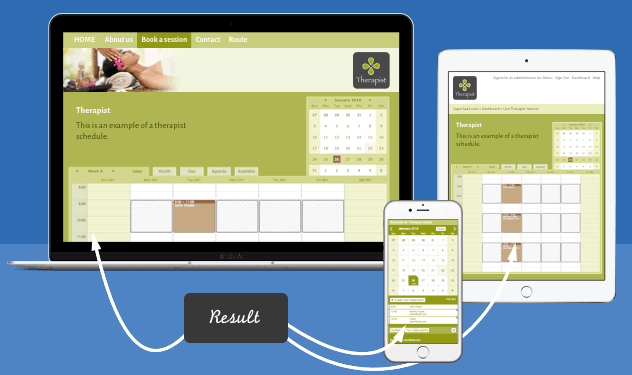
Váš rozvrh schůzek můžete uživatelům zobrazit několika způsoby a můžete ho integrovat do vaší webové stránky pomocí rámce iframe, používat na mobilním zařízení nebo pouze vytvořit odkaz na SuperSaaS.
Vzhled
Prostor nad rozvrhem můžete použít pro podrobnější popis nebo k přidání pokynů. Pokud chcete změnit vzhled rozvrhu, máte k dispozici několik možnosti formátování včetně změny barev a přidání obrázků.
Nyní, když máte plně funkční rozvrh schůzek, můžete se podívat na několik tipů na záložce Každodenní práce s rozvrhem. Můžete si navrhnout svůj vlastní způsob práce se SuperSaaS. Tato sekce se zaměřuje na několik běžných provozních procesů, které by mohly být důležité pro většinu vašich zákazníků.